PC 컴퓨터를 사용하면서 내가 사용하고 있는 모니터 주사율을 확인해 보고 싶을 때가 있습니다. 요즘 출시되는 게임 모니터들의 경우, 최대 240Hz까지 지원을 하는 모니터들도 많은데요. 이번 글에서는 내 모니터 주사율을 어떻게 확인 및 설정을 할 수 있는지 한 번 알아보도록 하겠습니다.
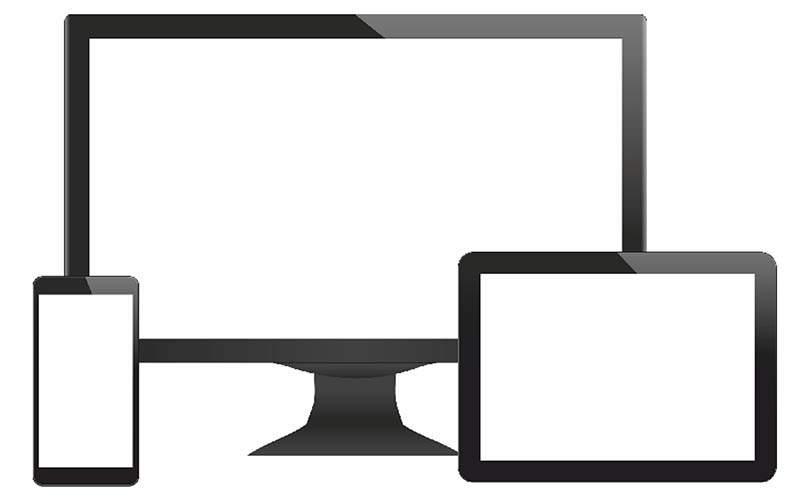
사실 일반적인 사무용 및 작업용으로 사용하는 모니터라면 주사율에 크게 신경을 쓸 필요는 없습니다. 대개 60Hz 정도의 주사율을 가진 모니터가 대부분일테고요. 고주사율 모니터의 경우, 주로 화면 전환이 빨리 일어나는 게임용 모니터에 많이 적용되고 있는 편입니다.
모니터 주사율 확인 방법
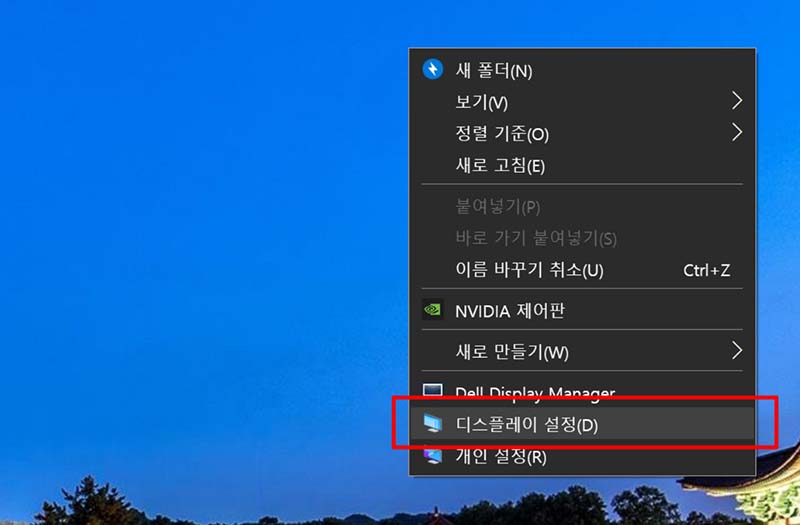
우선 윈도우 바탕화면으로 나간 다음, 바탕화면 빈 곳에 마우스 우클릭을 하게 되면, 위와 같은 창이 뜨게 될텐데요. 여기서 아래쪽에 있는 ‘디스플레이 설정’ 항목을 선택해 줍니다.

디스플레이 설정 화면이 나오게 되면, 여기서 다시 아래쪽에 있는 고급 디스플레이 설정 항목을 선택해 주시고요.
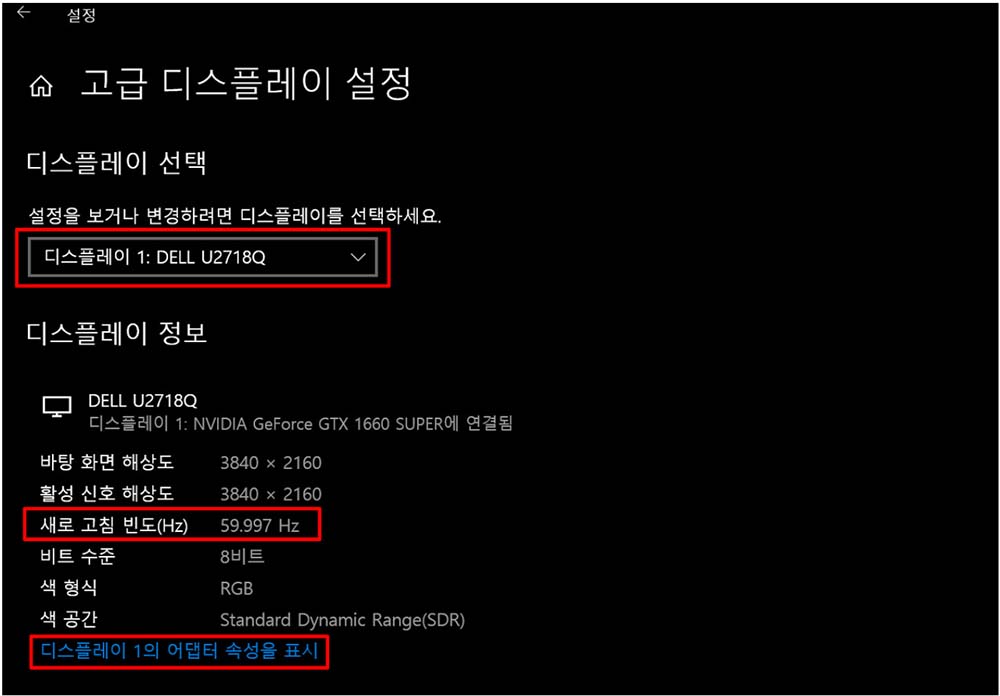
그럼 여기에서 비로소 내 모니터 화면의 주사율 확인이 가능합니다. 저는 현재 델 모니터 U2718Q 모델을 사용하고 있는 중인데요. 아래 쪽 디스플레이 정보를 살펴보니, 새로 고침 빈도가 59.997Hz로 표기되어 있는 것을 알 수 있습니다. 바로 이 숫자가 모니터 주사율을 나타내는 것인데, 결국 제가 사용하고 있는 모니터는 주사율이 60Hz라는 것을 알 수 있습니다.
주사율 설정 변경 방법
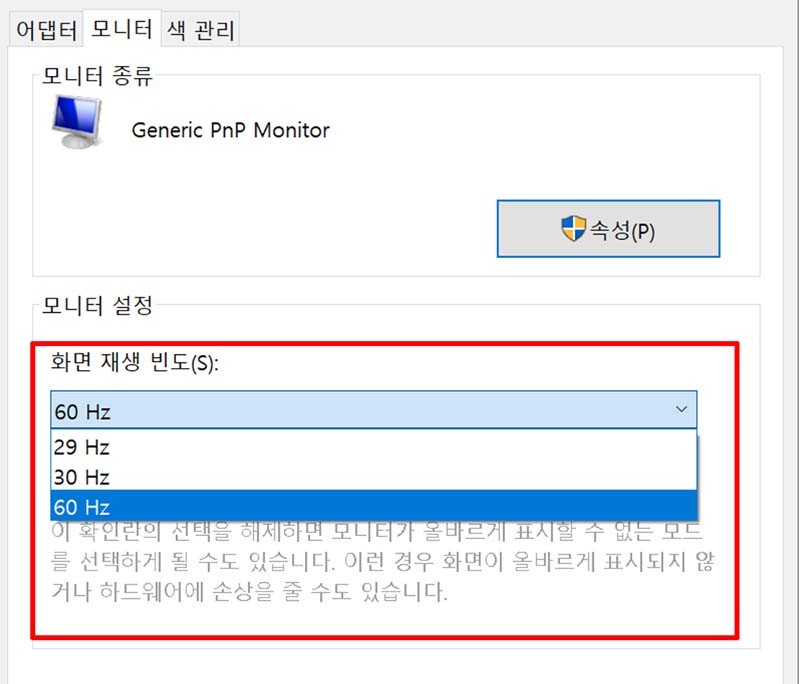
만약 여기서 모니터 주사율 설정을 변경하고 싶다면, 아까 고급 디스플레이 설정 화면에서 제일 아래쪽에 있는 ‘디스플레이 1의 어댑터 속성을 표시’ 항목을 선택한 다음, 모니터 탭으로 들어가 화면 재생 빈도를 원하는 주사율로 변경해주면 됩니다. 참고로 여기서 표기되는 주사율은 해당 모니터가 최대로 지원하는 주사율 값만 표기가 되니 제 모니터는 60Hz가 최대값이네요. 만약 144Hz 또는 240Hz 등의 고주사율 게임용 모니터를 사용하거나 게임용 노트북을 사용한다면, 일반 문서 작업을 할 땐 60Hz로 변경해서 작업하는 것이 배터리 효율을 좋게 하는 방법일 수도 있으니 참고하시면 좋겠네요.




